Веб-сайт на WordPress — это мощный инструмент для представления вашего бренда или контента в Интернете. Чтобы сделать его максимально удобным для пользователей, вам нужно правильно настроить свое меню. Этот аспект дизайна имеет большое значение, так как меню является навигационной системой сайта и помогает пользователям находить нужную информацию. В этой статье мы рассмотрим лучшие практики и рекомендации по настройке меню в WordPress.
Прежде чем начать настраивать свое меню, необходимо определить его структуру. Для этого необходимо хорошо продумать иерархию страниц вашего сайта. Определите основные разделы, подразделы и страницы. Подумайте о том, какие элементы меню будут наиболее важными для ваших посетителей. Возможно, вы захотите выделить некоторые разделы особым образом или добавить подразделы для удобства навигации.
Когда вы определите структуру вашего меню, вы можете приступить к его созданию в WordPress. Для этого перейдите в раздел «Внешний вид» в административной панели WordPress и выберите «Меню». После этого вы сможете добавить новые элементы меню и организовать их в нужном порядке. WordPress предоставляет простой интерфейс для добавления страниц, разделов, ссылок на пользовательские посты и даже категорий в ваше меню. Помните, что меню может быть неограниченным по количеству элементов и вы можете создавать несколько разных меню для разных частей вашего сайта.
Совет: При создании меню необходимо думать о его мобильной версии. Мобильные устройства представляют значительную долю трафика на современных сайтах, поэтому меню должно быть адаптировано для небольших экранов. Проверьте, что ваше меню работает корректно на разных устройствах и не вызывает проблем при навигации.
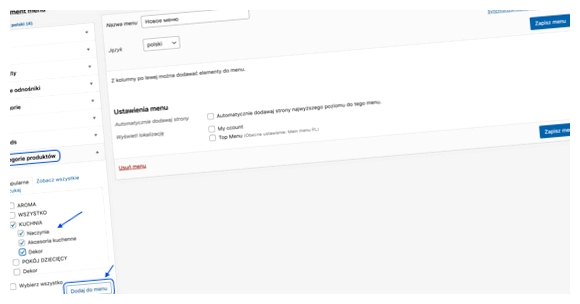
Когда ваше меню настроено, не забывайте его обновлять по мере добавления нового контента на вашем сайте. Отслеживайте изменения в структуре сайта и проверяйте, что навигация по сайту остается логичной и интуитивно понятной. Вы также можете использовать аналитические инструменты, чтобы узнать, какие разделы или страницы пользуются большей популярностью и оптимизировать ваше меню на основе этих данных.
- Как настроить меню в WordPress
- Лучшие практики и рекомендации
- Выбор подходящего плагина
- Вопрос-ответ:
- Каким образом можно настроить меню в WordPress?
- Как добавить новый пункт меню в WordPress?
- Как изменить порядок пунктов меню в WordPress?
- Можно ли добавить в меню не только страницы, но и другие элементы?
- Как создать многоуровневое меню в WordPress?
- Как добавить новое меню в WordPress?
Как настроить меню в WordPress
WordPress предоставляет мощный и гибкий функционал для настройки меню на вашем сайте. С помощью меню вы можете создать навигацию, которая позволяет пользователям легко перемещаться по вашему сайту и находить нужные им страницы.
В WordPress для настройки меню вам понадобится перейти в раздел «Внешний вид» и выбрать пункт меню «Меню». Здесь вы сможете создать новое меню или отредактировать уже существующее.
В первую очередь вам нужно назвать ваше меню. По умолчанию WordPress создает одно меню, которое называется «Главное меню». Вы можете создать несколько меню и назвать их в соответствии с их назначением, например, «Главное меню», «Навигационное меню», «Меню в подвале» и т.д.
После создания меню вы можете начать добавлять элементы в него. В WordPress вы можете добавить следующие типы элементов в меню:
| Ссылка (URL) | Добавьте ссылку на другую страницу или внешний ресурс. |
| Страница | Добавьте ссылку на страницу вашего сайта. |
| Пост | Добавьте ссылку на определенный пост на вашем сайте. |
| Категория | Добавьте ссылку на страницу, отображающую посты только из определенной категории. |
Вы также можете создавать подменю, перетаскивая элементы меню внутри других элементов. Это поможет вам организовать навигацию на вашем сайте в более удобном виде.
После настройки меню вам нужно выбрать его расположение на вашем сайте. Обычно WordPress предоставляет несколько мест, где вы можете разместить меню, например, в хедере, сайдбаре или футере. Выберите нужное место для вашего меню и сохраните изменения.
Не забудьте учитывать мобильную версию сайта при настройке меню. WordPress предлагает возможность создания отдельного меню только для мобильных устройств, что позволяет оптимизировать навигацию и улучшить пользовательский опыт на смартфонах и планшетах.
Теперь вы знаете, как настроить меню в WordPress! С помощью этой функции вы сможете создать удобную навигацию для вашего сайта и помочь пользователям легко находить нужные страницы.
Лучшие практики и рекомендации
При настройке меню на WordPress существуют несколько лучших практик и рекомендаций, которые помогут упорядочить и улучшить навигацию на вашем сайте:
1. Определите структуру вашего меню: перед тем как создавать само меню, важно определить его структуру. Подумайте о разделах, которые вы хотите включить в ваше меню, и о порядке, в котором они должны быть отображены. Это поможет сделать ваше меню логичным и удобным для пользователей.
2. Используйте описательные названия: когда вы называете разделы вашего меню, выбирайте краткие и информативные названия, которые ясно передают суть содержимого данного раздела. Это позволит пользователям быстро ориентироваться и находить нужную информацию на вашем сайте.
3. Используйте подменю: если вам требуется включить подразделы или категории в ваше меню, используйте подменю. Они сделают ваше меню более компактным и удобным для навигации.
4. Поддерживайте актуальность: периодически проверяйте ваше меню и обновляйте его, чтобы отразить в нем новое содержимое вашего сайта. Если какие-то разделы становятся неактуальными, удалите их или переместите в архив.
5. Тестируйте свое меню: после того как вы настроили ваше меню, протестируйте его на различных устройствах и разрешениях экрана. Убедитесь, что оно отображается корректно и легко навигируется как на компьютере, так и на мобильном устройстве.
Следуя этим лучшим практикам и рекомендациям, вы сможете создать эффективное и удобное меню на вашем сайте WordPress. Хорошая навигация поможет пользователям быстро находить нужную информацию и повысит удовлетворенность их визитом на вашем сайте.
Выбор подходящего плагина
Когда дело доходит до настройки меню в WordPress, выбор подходящего плагина может быть решающим фактором для получения желаемого результаты. Во-первых, необходимо определиться с требованиями и функциональностью плагина, которую вы ищете.
Существует множество плагинов для настройки меню в WordPress, и каждый из них предлагает свои особенности и возможности. Перед выбором плагина следует учитывать следующие факторы:
- Функциональность: Подумайте о том, какие функции и возможности вам необходимы в плагине. Некоторые плагины предлагают расширенные функции, такие как создание многоуровневых меню, анимации и настраиваемые стили. Также обратите внимание на функции, такие как поддержка мобильных устройств, поиск, фильтры и т. д.
- Отзывы и рейтинги: Перед установкой плагина рекомендуется ознакомиться с отзывами и рейтингами других пользователей. Это поможет вам оценить надежность и качество плагина.
- Поддержка и обновления: Убедитесь, что разработчики плагина предлагают активную поддержку и регулярные обновления. Это гарантирует, что плагин будет совместим с последними версиями WordPress и безопасен для использования.
- Документация: Проверьте, есть ли у плагина хорошо описанная документация и справка пользователя. Это позволит вам быстро разобраться с основными функциями и настроить меню с минимальными проблемами.
Помните, что выбор подходящего плагина для настройки меню в WordPress – это индивидуальный процесс, зависящий от ваших конкретных требований и предпочтений. Однако, при соблюдении перечисленных выше факторов, вы сможете найти плагин, который наиболее соответствует вашим потребностям и поможет вам создать привлекательное и функциональное меню.
Вопрос-ответ:
Каким образом можно настроить меню в WordPress?
В WordPress можно настроить меню при помощи встроенного редактора меню. Чтобы попасть в редактор, перейдите в раздел «Внешний вид» — «Меню». В редакторе вы сможете создавать новые меню, добавлять и удалять элементы, а также настраивать их порядок и внешний вид.
Как добавить новый пункт меню в WordPress?
Чтобы добавить новый пункт меню в WordPress, перейдите в редактор меню и нажмите на кнопку «Добавить элемент меню». После этого вы сможете ввести название пункта меню, указать ссылку, а также выбрать его расположение в меню. Не забудьте сохранить изменения после добавления нового пункта.
Как изменить порядок пунктов меню в WordPress?
Чтобы изменить порядок пунктов меню в WordPress, перейдите в редактор меню и перетащите пункты в нужном порядке. Вы можете перемещать пункты как в пределах одного уровня меню, так и между уровнями. После изменения порядка, не забудьте сохранить изменения.
Можно ли добавить в меню не только страницы, но и другие элементы?
Да, в меню WordPress можно добавлять не только страницы, но и другие элементы, такие как категории, ссылки на произвольные URL, посты, а также элементы меню, созданные с помощью пользовательских типов записей. Для добавления таких элементов воспользуйтесь пунктом меню «Ссылки» в редакторе меню.
Как создать многоуровневое меню в WordPress?
Создание многоуровневого меню в WordPress довольно просто. В редакторе меню просто перетащите пункт меню немного вправо, чтобы сделать его «дочерним» элементом другого пункта. Таким образом, вы сможете создать сколько угодно уровней вложенности в меню. Важно помнить, что не все темы WordPress поддерживают многоуровневые меню, поэтому перед созданием убедитесь, что ваша тема позволяет это делать.
Как добавить новое меню в WordPress?
Чтобы добавить новое меню в WordPress, необходимо зайти в административную панель сайта, перейти во вкладку «Внешний вид» и выбрать пункт «Меню». Затем нужно нажать на кнопку «Создать меню», указать название меню и нажать на кнопку «Создать меню».







